ULANZI Bluetoothスマートフォンホルダーっていうのを買ってみました。

スマホにグリップをつけてみたいなって思って。
結構良い感じでスマホをホールド出来て満足です。
Bluetoothのペアリングはなかなか上手くいかなかったけど、なんとか出来ました。
サブPCのBEEP音を出すように設定
サブPCを使ってると電源入れたときにBEEP音が出てないことに気がつきました。
鳴らなくてもいいかなって思ったけど、なんか鳴らないと起動するのかどうか判らない感じがするんで調べる事にしました。
面倒だけどPCケースをあけてブザーを抜き刺ししたり+-を逆にしても鳴りません。
調べてみるとMSIのはBEEP音が鳴らないのがデフォルトみたい。
【図解】MSIのマザーボードでビープ音(Beep Sound)を鳴らす方法を紹介! | チェス犬趣味日記
早速BIOS画面を出して設定していきます。
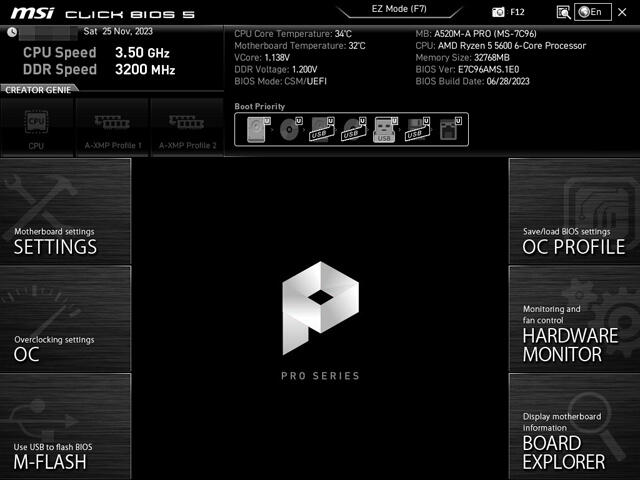
普段は殆どASUSのだからMSIのUEFI画面は初めて。
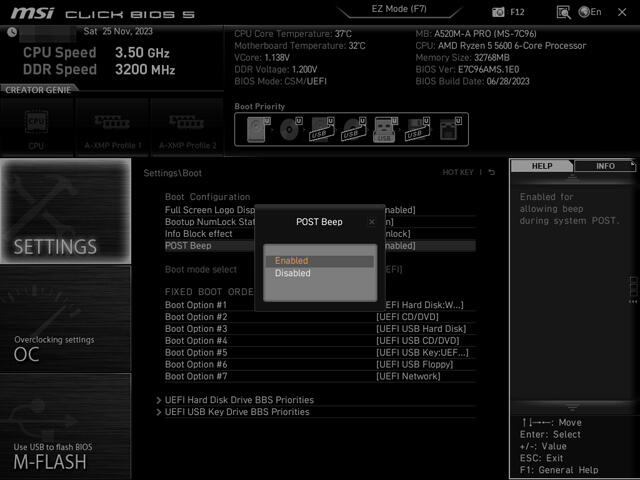
SETTING -> Boot -> POST Beep
こちらの設定をEnableにすれば良いみたいですね。
これで設定を保存して再起動したら無事にBEEP音が鳴るようになりました。
ARROWS Tab Q704/PVのファンをグリスアップ
前に購入してたARROWS Tab Q704/PVのファンの音がうるさくなってたんで分解してみました。

裏蓋はハマってるだけでヘラのようなものを差し込んで行くと比較的簡単に外れました。
白いカバーの下にはSSDとかがあるようです。

液晶から基板を外すのはちょっと面倒そうだし今回目的のファンは見えてるので、掃除してすき間からWAKO'Sのシリコンルブを吹いてから閉めました。
早速動作確認をすると、まだウルさい??
音の元を辿るとクレイドル部分からみたいなので、こちらも裏蓋を外してみます。
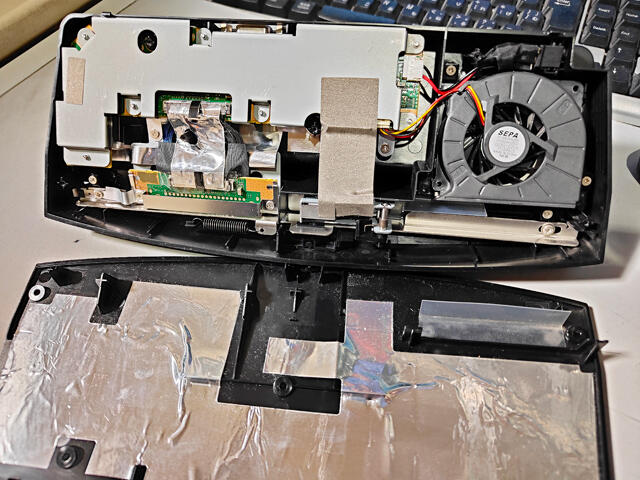
電源端子横にファンがありました。
ネジ2本で止まってるだけなので外してみます。

こちらも掃除してシリコンルブを吹いてから組み直しました。
おかげで音が格段に小さくなって一安心です。
これなら使えるかな。
古いPCパーツで組み直してみます
今年の春から家のPCをアップグレードしていって色々パーツを入れ替えました。
外して使ってないパーツから比較的新しいものをチョイスして組み直してみました。

Intel CPU Celeron G3900 2.8GHz
ASUSTeK H110M-A/M.2
CFD販売 PC4-17000(DDR4-2133) 4GB×2枚 W4U2133PS-4G
Scythe SCKTT-1000 虎徹
Kingston RBU-SC400S37 128G
これに電源とスイッチを追加購入しました。
玄人志向 80PLUS BRONZE取得 ATX電源 650W(プラグインタイプ) KRPW-BK650W/85+
アイネックス 実験用スイッチ・LEDセット KM-01

CPUは既に取り付けてあるけど、前に使ってたCPUクーラーは別に使って無いので昨日外したScythe SCKTT-1000 虎徹にします。
取り付け用のブラケットを付けていって、CPUグリスを塗ってから取り付けました。
Celeronにはここまで大きなCPUクーラーは必要じゃなかったかもしれないけど、家に余ってるのはこれだけなんで^^;
CPUクーラーのファンは前に音が気になって交換してたんですね。

ケースには組まないで動作チェック、無事に動く事を確認しました。
Windows10をインストールして使ってなかったライセンスでアクティベーション。
さて、これをどうしましょうね?
Windows10はまだ2年ほどはサポートされるし省電力なんで使い道はありそうです。
発熱量も少ないからCPUクーラーを小型のものに替えて小さめのケースにでも入れましょうか。
サブPCの再アクティベーション、Windows11へ
サブPCのCPU等を交換
サブPCもそろそろWindows11にしたいと思ってCPUやM/B、メモリを交換する事にしました。

CPUはAMD Ryzen5 5600にして、それに合うM/Bとメモリをチョイスしました。
あとCPUクーラーも合うものに交換。
他のパーツはそのまま使います。

まずはM/BにCPUを付けてCPUクーラーを取り付けられるようにマウントを交換。
熱伝導グリスを塗ってCPUクーラーを装着してからPCケースに入れていきました。

バックパネルとM/Bを合わせるのにちょっと手間取りましたね。
ツメの部分をある程度曲げて入り易くしないと、端子にかかって使えない状態になったりして何度かやり直しました。
このCPUはグラフィック機能が無いんで家にあった古いグラフィックカードを引っ張り出してきて入れました。
起動出来る事を確認して今日はここまで。
AMD Ryzen5 5600
MSI A520M-A PRO
CFD Standard DDR4-3200 デスクトップ用メモリ 2枚組 16GB W4U3200CS-16G
THERMALRIGHT Assassin X 120
MSI GT 710 2GD3H LP
Crucial MX300 275GB CT275MX300SSD1
Windows10 Pro
Owltech RAIDER RA-650 650W電源
Cooler Master Silencio352
UMIDIGI BISON X10のケース
UMIDIGI BISON X10のケースを買ってみました。

PRO版じゃないのを慎重に選んだつもりでしたけど、届いたのはPRO版用みたいです^^;
返品するのも面倒だからそのまま使ってみることにしました。
カメラ穴とか少しズレた感じするけど、なんとか使えるかな?
タフネススマホだからケースつけないでも良いのかもしれないけど、ストラップ付けれないと不安なんですよね。
ELECOMの無線薄型キーボードに交換
仕事場に持ってきてた古いlogicool Wireless Keyboard K275の調子が悪いんで交換することにしました。
具体的には文字入力時にキー配列が変になることがあった為です。
半角/全角キーを押したら英文字が入力されて切り替えが出来なくなったり。
前から少し調子悪かったからからね。

ELECOM 無線薄型フルキーボード TK-FDM110TXBKっていうのにしてみました。
手に馴染むまで少し誤入力増えるかもしれないけど、仕方ないですね。
Zello Walkie Talkie
タフネススマホのUMIDIGI BISON X10を買ったらプリインストールされてるソフトの中にZello Walkie Talkieっていうのがありました。
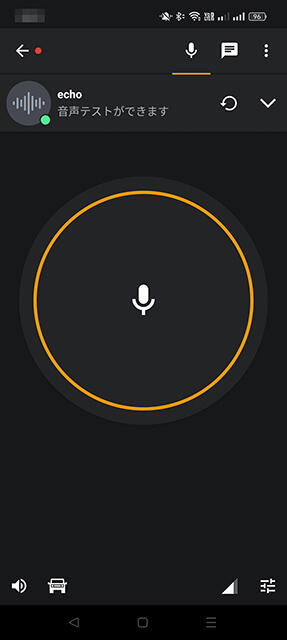
調べてみるとスマホをトランシーバーのように使えるソフトらしいです。
アプリには広告も無いし音声のみだったらビットレートも下げれるんでpovo2.0の無課金状態(128kbps)でも使えるようです。
Business Insider Japan|ビジネス インサイダー ジャパン
なんかアメリカのハリケーン被害のときに一気に広まったとかいう記事も見かけました。
いまいち何に使うのがいいのか・・・・
家族や仲間内のインターホン代わり?
【すぐわかる!】『Zello Walkie Talkie』 - Appliv
UMIDIGI BISON X10でGPSログ
UMIDIGI BISON X10にGeo Trackerを入れてGPSログを取ってみました。

最初の時に権限を許可する必要が幾つかあったような・・・(うろおぼえ)
ログ間隔は5秒にして半日くらいログを取ってみました。
タスクマネージャーで閉じても裏では動いているようで通知画面には動作状況が出ていました。
室内に入ってもログが止まる事も無いようです。
サブのスマホとして時々使っていて、半日でバッテリー残量表示は70%くらいでしたから旅行時に行動ログを取るには十分かな?
GPS Loggerは何故か途中で止まってしまってました。
でも何度かやってたら記録出来るようになってました。
権限関係で何かあったのかな?
スマホの衛星捕捉数と精度
窓辺でOPPO Reno 10 ProとUMIDIGI BISON X10を並べてGPS捕捉させてみました。
屋外じゃなくって窓辺のほうが衛星捕捉しにくそうかなって思って。
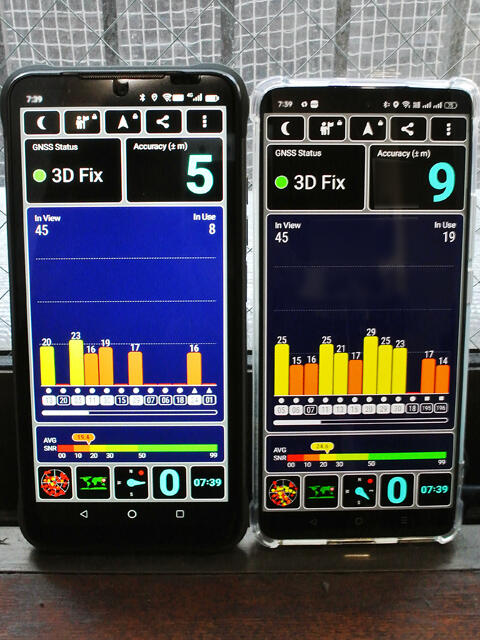
右がOPPO、左がUMIDIGIです。
衛星数に差が出て精度にも違いが。
衛星捕捉数=精度でも無さそうね。
OPPO Reno5Aのバッテリー交換
2年使ったOPPO Reno5Aはバッテリーが劣化してるの以外は不満点無かったんで、試しにバッテリー交換をしてもらうことにしました。
自分でやってみたい気持ちもあるけど、ちょっと道具を揃えたりする必要もありそうだから今回はショップで。

iPhoneは結構やってくれるところがあるけど、Andoroid系は少ない印象。
近場でやってくれそうなところを検索で見つけて、メールで問い合わせしてバッテリーを取り寄せてもらってからお願いしました。
当初は1時間っていってたけど、2時間半くらいかかって受け取りました。
4階までエレベーター無しで階段での上り下りは辛かった^^;

液晶の保護フィルムも剥がされてなかったですね。
これでバッテリーの保ちがよくなるかチェックしてみます。
UMIDIGI BISON X10でpovo2.0
UMIDIGI BISON X10にmineo(DoCoMo回線)は設定したから、次にpovo2.0の設定をしておきます。

電源を落としてからmineoのSIMを抜いてpovo2.0のSIMに入れ替えて起動。
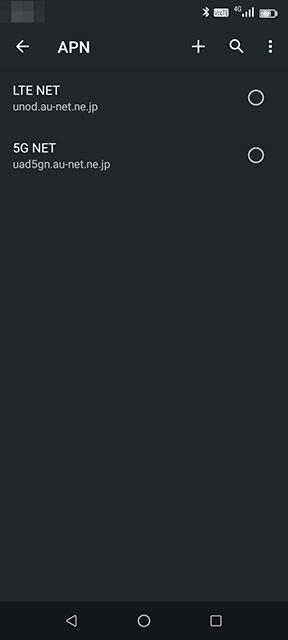
モバイルネットワークの設定からアクセスポイント名のところを開くとpovo2.0は無いので自分で設定します。
名前:povo2.0
APN:povo.jp
APNプロトコル:IPv4 / IPv6
SIMカードご利用のお客様|基本料ゼロから始めるau回線のスマホプラン【公式】povo2.0
これだけ入れておけば開通できました。
電話もインターネットにも接続出来たのを確認しました。
Kindleが文鎮化したのかって焦った
朝起きて、充電してたKindleをみたらアップデートで再起動の表示になってました。
でも全然変わる気配無し。
充電ケーブルを差し直したら画面変わって起動しはじめたけど、ライブラリーが無いっていう英語表示が出て固まってる?
また再起動させて放置してたらライブラリーも表示されて一安心。
文鎮化したのかと思って焦っちゃった。
UMIDIGI BISON X10でmineo(DoCoMo回線)
UMIDIGI BISON X10の最初の設定が終わったのでmicroSDカードとSIMを入れてみました。

買ってあったKIOXIAの128GBのとmineoのDoCoMo回線版SIMです。

KIOXIAのmicroSDカードを使うのは初めてかな?
1200円だったんでお試しで。
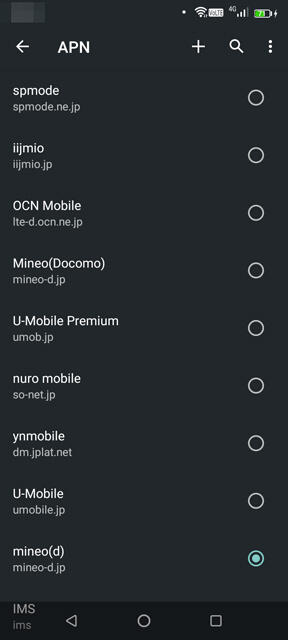
モバイルネットワークのAPN設定で「Minoe(Docomo)」っていうのがあったからそちらを選んでみると通話はOKでしたがネットにつながりません。
設定内容を見ても間違って無さそうで判らなかったから、別で「mineo(d)」という名前で設定を作ってみました。
APN:mineo-d.jp
ユーザー名:mineo@k-opti.com
パスワード:mineo
認証タイプ:CHAP
これだけを入れたのを保存して選んでみると、無事にネットワークに繋がりました。
UMIDIGI BISON X10
中国製の安いSIMフリー機Androidを1台購入してみました。

UMIDIGI BISON X10っていうのでIP68/IP69Kの防水&防塵&耐衝撃性がありアメリカ国防総省制定MIL規格に準拠したタフネススマホ......だそうです。
バッテリー容量も大きく6150mAhあるからかちょっと重めの282g。
中国系のスマホでよくあるように、既に画面保護フィルムが貼られていましたが説明フィルムを剥がす時に間違って一緒に剥がしそうになるので注意してやりました。
四隅のバンパー部分が黄色のバージョンが欲しかったけど在庫が無かったようなので、グレーのものをチョイス。

カメラ部分は3眼でライトの隣のは使われてないようです。
上位機種のPRO版ではここに温度センサがつくみたいですね。
アウトドアを意識してるようで気圧センサも入っています。

大きさはZTE Libero 5G IIIとほぼ同じくらいの大きさです。
価格も1万円ちょっとなのでCPUはエントリーモデルのHelio P60っていうのが使われているようです。
日本の技適も通してあるようなので安心して使えます。
5Gには対応していず4Gまでですが、メインはWiFi運用の予定なので問題は無し。
スマホ横にある電源ボタンで指紋認証出来るのは便利、あと顔認証にも対応していました。
NFCも使えるようですが、おさいふケータイには対応してません。
SIMスロットは2枚刺せるようになっていて1つはmicroSDと排他利用です。
eSIMには非対応。
SIMピンを使わず引っかけて取るようになってますが、結構固くって爪が不安になりました。
設定やプリセットのアプリは微妙に日本語化されてないけど、そんなに難しい英語は使われてないようです。
プリインストールのものも少なめな感じでした。
画面は今のスマホにしては枠が少し広めな感じです。
1600x720っていうHD+の解像度ですが、不満が出るほどではありませんでした。
プライムビデオやNetflixは普通に見れるし、DiXiM Playも動いたので良かった。

FMラジオをチェックすると受信出来る周波数は76.0~108.0MHzで日本の周波数に対応していました。
本体のみでもある程度受信出来るようです。
録音機能がありますが、録音タイマーやスリープ機能は無いようです。
カメラの性能はエントリーモデル程度な感じですね。
フォーカスが結構迷ってるようなので設定でTouch Capture」をONにして、ピントを合わせたい所をタッチして撮影するようにしたほうが良いかも。
ナイトモードは結構撮影に時間かかって、手ブレもしやすい印象でした。
ただ水中撮影OKなのは面白そうです。
急速充電は使えないようなので、バッテリー容量が多いのも相まって満充電には時間もかかりそうです。
学習リモコンの修理
学習リモコン RM-PLZ530Dのキーが一部反応したままになってたようなので中を開けてみました。

キーパッド裏に貼ったアルミホイルが剥がれて基板のほうについたままになってたようです。
あとは中がちょっと濡れてたのでキレイにしておきました。
PCケース SCYTHE SIRIUSの電源スイッチ交換
PCケース SCYTHE SIRIUSの電源スイッチの調子が悪くなってました。
スイッチを押しても起動しない時が時々あるんでストレス。
丁度PCケース交換してバラしたから交換に丁度いいタイミング。
スイッチは既に購入してあるから、フロントパネルを1度外してネジをも外しました。

新しいスイッチのケーブルがケース付属のもより少し短かったから、両方のケーブルをカットして長くなるようにハンダ付けしておきました。
組み直して完了です。
ローラー台PCのケース交換
ローラー台PCPCケースを交換することにしました。

SCYTHE SIRIUSはATX対応ケースだけど、入れてるM/BはmicroATXだから使って無いFractal Design CORE 1500に交換することにしました。
ファンのイルミネーションとか必要無いしね^^;
夏前にはやろうかなって思ってたけど結構面倒くさくって保留してました。
ケーブル類を外してM/Bのネジを外そうとしたらCPUクーラーのファンが邪魔。
そこまで外す羽目になりました^^;

無事に交換完了。
電源も入れて動作確認OKでした。
スマホ5台
いま使えるスマホは5台。

多眼カメラのばっかり?